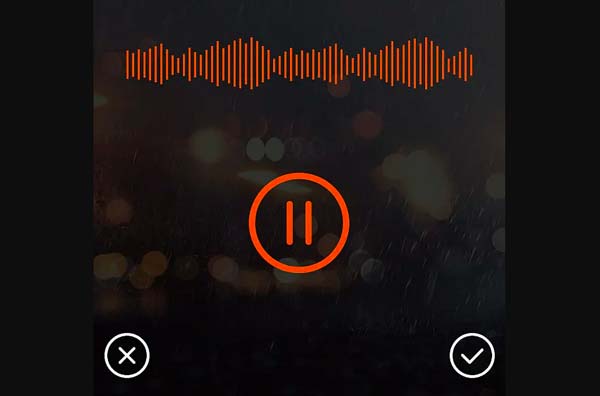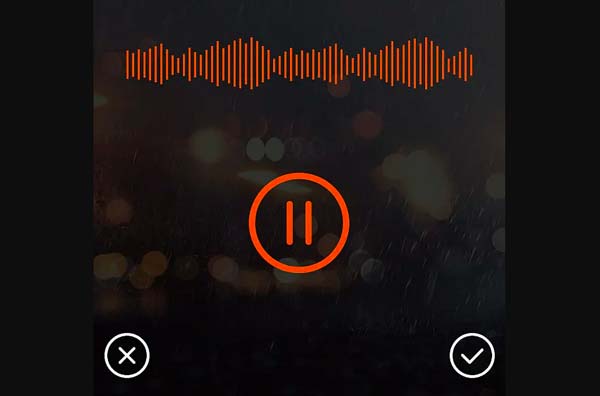
Application Espion Téléphone
Surveillez les appels, SMS, Gps, appareil photo, photos, vidéos, Whatsapp, Facebook, etc.
Les téléphones mobiles Samsung ont toujours été l'une des marques les plus populaires sur le marché.Les smartphones développés par cette marque ont de nombreuses fonctions, et l'enregistrement en fait partie. La fonction d'enregistrement est très importante. Elle peut enregistrer le son d'événements à tout moment et n'importe où. Si vous avez besoin d'enregistrer le son d'une réunion importante ou si vous avez besoin d'enregistrer le son d'un appel important, cela peut être facilement réalisé.
Où est la fonction d'enregistrement du téléphone mobile Samsung ?
Les téléphones mobiles Samsung ont une fonction d'enregistrement intégrée, qui se trouve généralement dans la liste des applications du téléphone mobile.
- Cliquez sur l'application à l'état sous tension.
- Accédez à la page de l'application et appuyez sur l'icône de l'option Enregistreur audio.
- Après être entré dans la page d'enregistrement, cliquez sur le bouton d'enregistrement.
- La page indique qu'il est en état d'enregistrement et le téléphone commence à enregistrer.
- Une fois l'enregistrement terminé, cliquez sur le bouton de fin.
- Si la page indique que le fichier d'enregistrement est enregistré, cela signifie que l'enregistrement a réussi.
Application Espion Téléphone
Surveillez les appels, SMS, Gps, appareil photo, photos, vidéos, Whatsapp, Facebook, etc.
Où se trouve la fonction d'enregistrement des appels du téléphone mobile Samsung ?
Il existe de nombreux modèles de téléphones mobiles Samsung qui prennent en charge l'enregistrement des appels, et les méthodes de fonctionnement sont fondamentalement similaires : lors d'un appel du téléphone mobile-options-menu-applications-enregistreur-bouton OK, les fichiers d'enregistrement sont tous AMR.
- Appuyez sur "Téléphone" en mode veille.
- Entrez le numéro à composer et cliquez sur la "touche de numérotation" pour passer un appel.
- Pendant l'appel, si vous avez besoin d'enregistrer, vous pouvez cliquer sur "Enregistrer", et votre appel commencera à être enregistré.
- Si vous souhaitez mettre fin à l'enregistrement, veuillez cliquer sur "Arrêter" et le système vous indiquera que l'enregistrement a été sauvegardé.

Une fois l'opération ci-dessus terminée, l'enregistrement de votre appel est réussi. Si vous souhaitez vérifier l'emplacement où le fichier d'enregistrement est stocké, veuillez poursuivre les opérations suivantes :
- Appuyez sur Applications en mode veille.
- Cliquez sur "Mes documents".
- Cliquez sur "sdcard" pour entrer.
- Trouvez "Sons", qui contient le fichier de votre enregistrement d'appel tout à l'heure.
Touches de raccourci de capture d'écran pour les téléphones Samsung
- Fonctionnement des boutons : Cette méthode convient fondamentalement à tous les téléphones mobiles Samsung, mais l'inconvénient est que le fonctionnement n'est pas particulièrement flexible. La méthode de fonctionnement est la suivante : appuyez sur le bouton "HOME + Power" et maintenez-le enfoncé pendant environ 2 secondes, lorsque vous entendez le son du déclencheur similaire à la prise de photos, la capture d'écran est prise avec succès et le fichier est stocké dans le dossier Images.
- Fonctionnement combiné des boutons : le stylet est une fonctionnalité de la série Samsung Galaxy Note. Sur l'interface où vous devez prendre une capture d'écran, maintenez enfoncé le bouton du stylet, puis sélectionnez "Screenshot Writing" dans le menu en forme d'éventail. Ce type de capture d'écran a la fonction la plus puissante et vous pouvez effectuer des opérations telles que le recadrage après la capture d'écran.
- Bouton d'accueil + bouton d'alimentation : Dans le menu déroulant en haut du bureau du téléphone, sélectionnez l'icône dans le coin supérieur droit. Sélectionnez "Actions" dans l'onglet Système. Trouvez la section Gestes et activez l'option "Balayer pour capturer". Ouvrez l'interface où vous souhaitez prendre une capture d'écran, balayez l'écran du téléphone et si vous entendez un son, cela signifie que la capture d'écran est réussie.